
يواصل Google Chrome تحديث ميزاته ويعد الوضع المظلم أحد الميزات البارزة. إنها الميزة الأكثر استخدامًا لأنها تحافظ على بطارية الجهاز. تشغيل الوضع المظلم سوف تستهلك طاقة أقل من الوضع المشرق أو الأبيض. وهذا بدوره يقلل من تعرض عينيك للضوء الأزرق. نتيجة لذلك ، لن تتأثر ساعات نومك أو لن تشعر بالأرق والسمنة وما إلى ذلك. ولكن ، تمكين الوضع المظلم على Chrome ليس بالأمر السهل ، على عكس التطبيقات الأخرى. بمعنى آخر ، لا يمكنك تشغيله بمجرد نقرة زر. لا داعي للقلق لأن هذه المقالة ستساعدك في كيفية تمكين الوضع المظلم Windows 10 أجهزة كمبيوتر و iOS و Android خطوة بخطوة مع لقطات الشاشة.
كيفية تمكين Chrome Dark Mode؟
Google Chrome متاح لأنظمة أساسية متعددة وبالتالي وضع Chrome المظلم. لذلك ، قدمنا لك الإجراء الخاص بكيفية تمكين الوضع المظلم في Chrome عليها جميعًا.
كيفية تفعيل وضع Chrome الداكن Windows 10؟
اتبع هذه الخطوات البسيطة.
(1). اضغط على مفتاح النافذة أو انقر فوق Windows أيقونة من أسفل اليسار.
(2). قم بالتمرير لأسفل وحدد إعدادات.
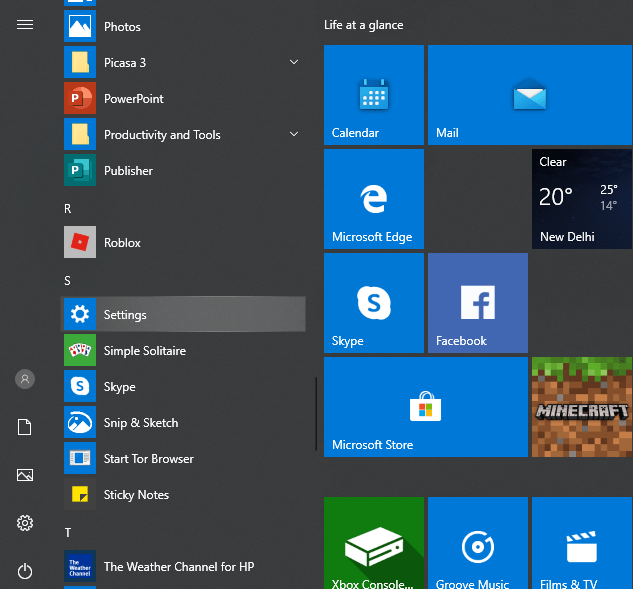 انقر فوق الإعدادات
انقر فوق الإعداداتبديل: انقر تنبيه رمز من أسفل الزاوية اليمنى للتحديد جميع الإعدادات.
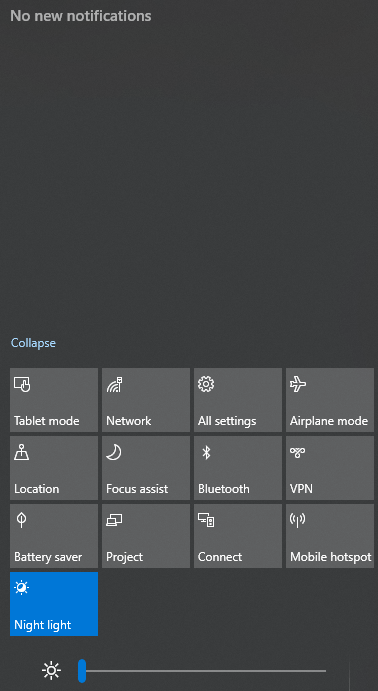 اختر كافة الإعدادات
اختر كافة الإعدادات(3). قم بالنقر فوق إضفاء الطابع الشخصي خيار من القائمة.
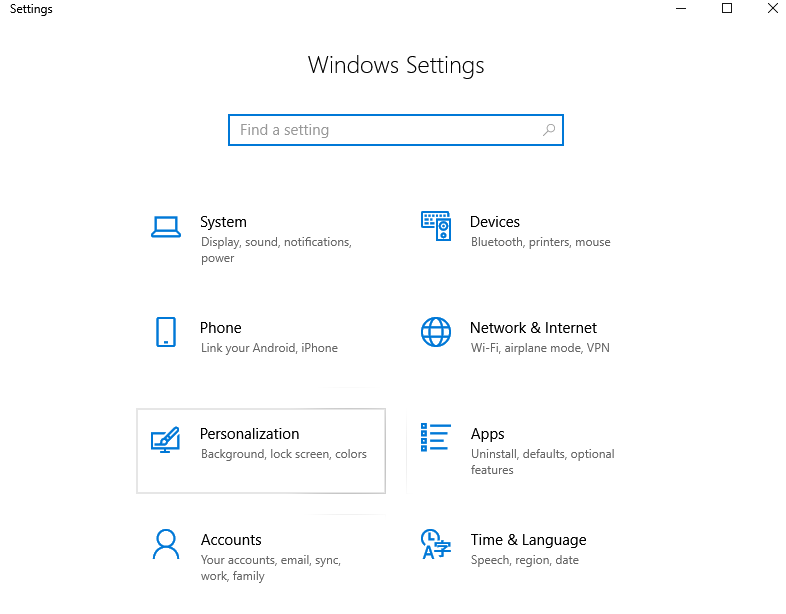 اضغط على التخصيص
اضغط على التخصيص(4). من الجزء الأيمن ، حدد الألوان اختيار.
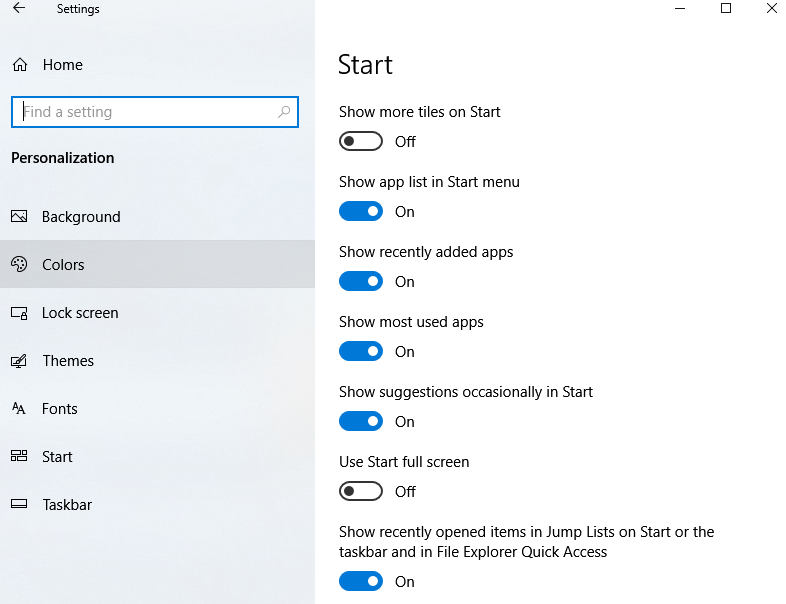 انقر فوق الألوان
انقر فوق الألوان(5). اختر وضع التطبيق الافتراضي الخاص بك مثل داكن.
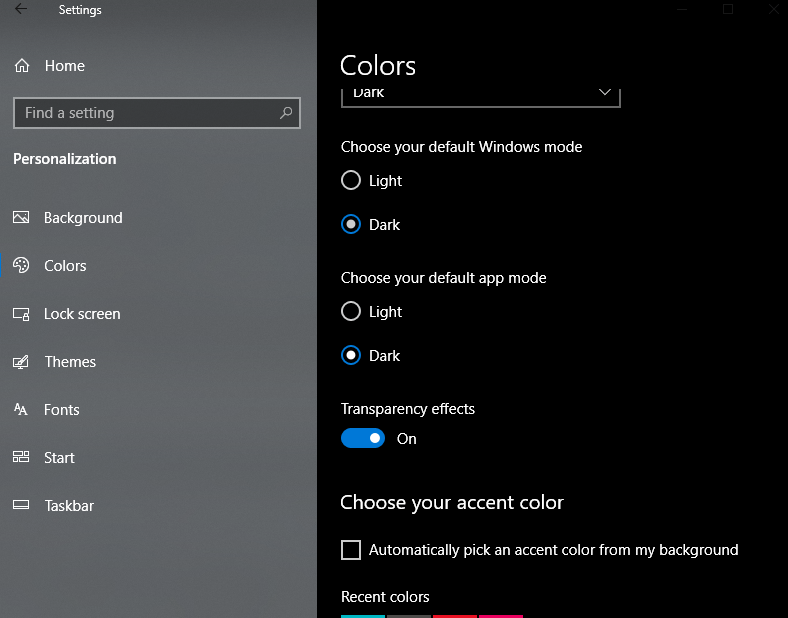 اختر الوضع الداكن
اختر الوضع الداكنيمكنك أن ترى أن الوضع المظلم قد تم تمكينه بالفعل!
جرب هذا!
إذا كنت تريد فقط أن يتحول Chrome إلى اللون الداكن وليس الآخرين ، فاتبع الخطوات.
(1). ابحث عن اختصار Chrome الذي تستخدمه لتشغيله من شريط المهام أو سطح المكتب. مجرد انقر بزر الماوس الأيمن فوق اختصار Chrome.
(2). حدد ملف الخصائص اختيار.
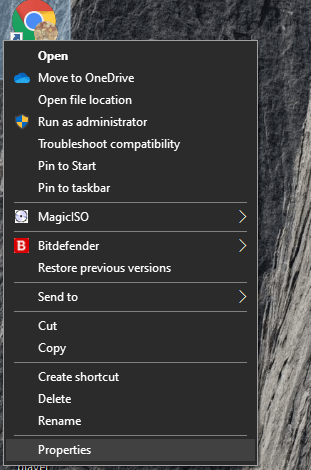 انقر فوق خصائص
انقر فوق خصائص(3). يعرض المربع الهدف الآن الموقع حيث يتم تخزين الكروم.
على سبيل المثال ، يبدو مثل هذا “C: Program Files (x86) Google Chrome Application chrome.exe ”–profile-directory =” الملف الشخصي 2“
 انقر فوق مربع الهدف
انقر فوق مربع الهدف(4). يجب عليك تضمين –force-dark-mode في المسار
لذلك يبدو
“C: Program Files (x86) Google Chrome Application chrome.exe ”–force-dark-mode”
(5). انقر فوق نعم لحفظ التغييرات.
(6). مجرد أغلق Chrome وأعد فتحه لتستخدمها.
كيفية تمكين Chrome Dark Mode على iOS؟
لا يدعم Google Chrome الوضع المظلم على أجهزة iOS. ومع ذلك ، يمكنك تجربة ميزة عكس اللون لتجربة نفس التأثير المماثل للوضع الداكن. يمكنك اتباع الإجراء الموضح أدناه للقيام بالوضع المظلم مثل الميزة على iOS.
(1). أولاً ، الإطلاق إعدادات الخيار على iOS.
(2). يختار عام الخيار من الخيارات المتاحة.
(3). يختار إمكانية الوصول وانقر فوق عرض التسهيلات.
(4). انقر لتمكين قلب كلاسيكي خيار لتغيير الألوان.
كيفية تمكين Chrome Dark Mode على نظام Android؟
اعتبارًا من الآن ، أصبح الوضع المظلم في ميزة تجريبية على جهاز Android. لذلك ، يمكنه تمكينه باستخدام Chrome Flags. اتبع فقط الخطوات المعطاه ادناه.
(1). افتح متصفح Chrome وقم بتشغيله على جهاز Android الخاص بك.
(2). في شريط العنوان ، اكتب كـ الكروم: // الأعلام.
 ابحث عن الأعلام
ابحث عن الأعلام(3). انقر داخل مربع “إشارات البحث” وابحث عن كلمة “داكن”
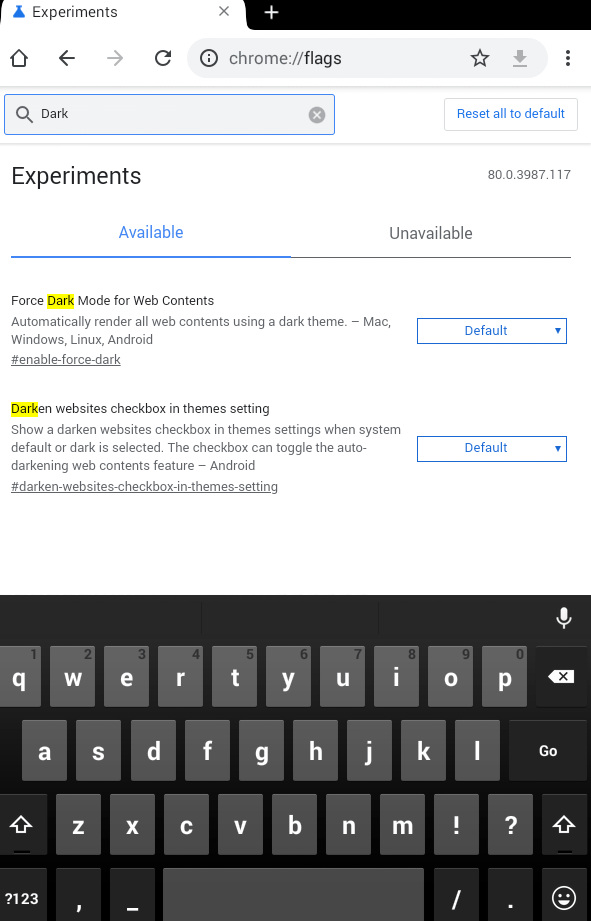 اكتب في مربع البحث داكن
اكتب في مربع البحث داكنNote: اختر بين فرض الوضع المظلم لمحتويات الويب لعرض المواقع في الوضع المظلم. خلاف ذلك ، اختر الوضع المظلم لـ Android Chrome UI للحصول على واجهة المتصفح في الوضع المظلم.
(4). اضغط على القائمة المنسدلة تحت أي من الخيارات. يختار مفعل / ممكّن اختيار.
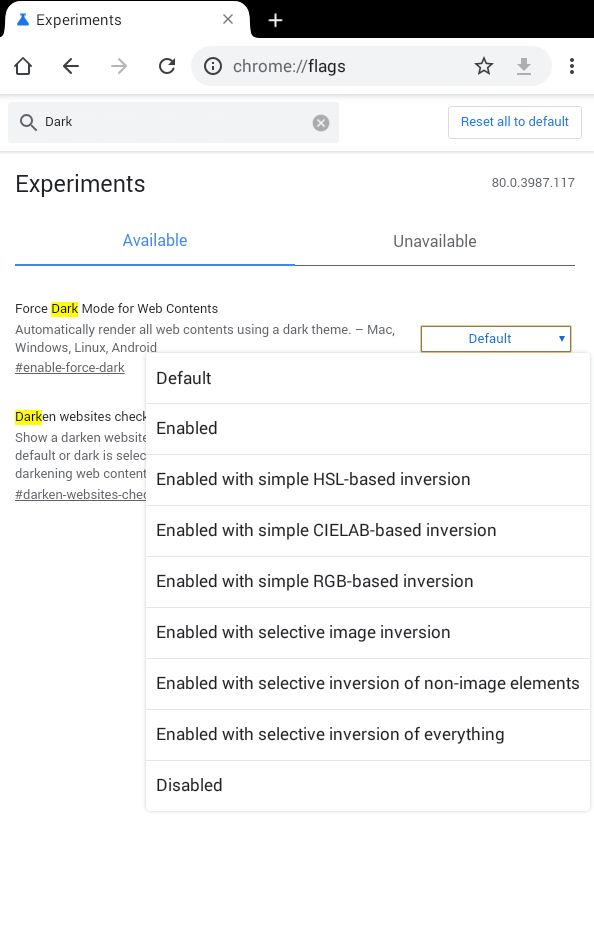 تفعيل الوضع الداكن
تفعيل الوضع الداكن(5). مجرد أعد تشغيل متصفح Chrome على جهاز Android الخاص بك.
(6). قم بتشغيل Android إعدادات وانقر فوق ثيمات لتحديد داكن.
Note: عندما لا ترى خيار السمات ، أعد تشغيل Chrome وستجد خيار السمات.
متعلق ب: كيفية تمكين وضع Whatsapp المظلم
نهاية Note
تفعيل وضع Chrome المظلم Windows، منصة iOS و Android هي مهمة سهلة وكل ما يتطلبه الأمر هو دقيقتان أو أقل. يمكنك تجربة هذا الوضع على Chrome لتشعر بالفرق.
أخبرنا عن مدى فائدة هذه المقالة لك في التعليقات. تصل إلينا من خلال Twitter و Facebook للحصول على آخر التحديثات.
